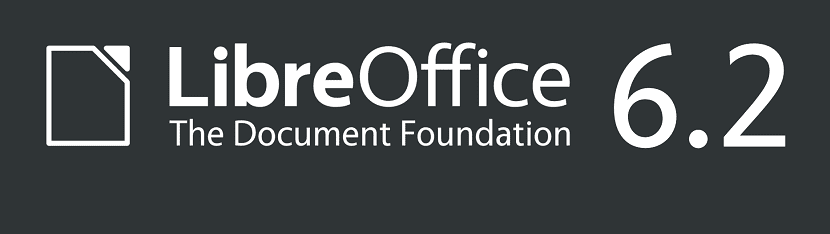
Tổ chức Tài liệu vui mừng thông báo bản phát hành mới này, Phiên bản này được cải tiến hoàn toàn và có khả năng tương thích tốt hơn với QT5 và KDE5, như họ đã thông báo trong bản phát hành trước về công việc của họ được thực hiện cho việc này.
Điều quan trọng là họ nên biết những người không biết bộ phần mềm này không chỉ giới hạn ở các hệ thống Linux, mà đây là đa dạng để chúng ta có thể cài đặt nó trên Windows và Mac OS và điều quan trọng nhất là nó là mã nguồn mở.
Giới thiệu về phiên bản mới của LibreOffice 6.2
Trong bản phát hành LibreOffice mới này hai plugin VCL mới đã được đề xuất: qt5, cho phép mang giao diện LibreOffice về phong cách chung của các ứng dụng Qt và kde5 với các thành phần để tích hợp với máy tính để bàn KDE Plasma 5 (plugin kde5 là phần bổ sung cho plugin qt5).
Khi kết nối mô-đun cho giao diện, thư viện Qt 5 và KDE Frameworks 5 được sử dụng.
Hệ thống con VCL (Thư viện thành phần trực quan) cho phép tóm tắt bố cục LibreOffice từ các bộ công cụ khác nhau, cung cấp khả năng sử dụng các hộp thoại, nút, khung cửa sổ và các widget gốc của mỗi môi trường đồ họa.
Ngoài công việc cho QT5 và KDE, Phiên bản máy chủ trực tuyến LibreOffice, cho phép người dùng cộng tác với bộ ứng dụng văn phòng thông qua web.
Bây giờ tăng đáng kể khả năng phản hồi của giao diện, loại bỏ các hiệu ứng hoạt hình không cần thiết, thêm khả năng chèn hình ảnh bên ngoài vào tài liệu, thêm hộp thoại chọn biểu mẫu mới, điều chỉnh giao diện cho màn hình có mật độ pixel cao (HiDPI) và màn hình nhỏ của thiết bị di động.
Trên màn hình HiDPI, Tính toán tỷ lệ được cung cấp khi tính toán kích thước hộp thoạio.
Giao diện di động được đơn giản hóa, các bảng không cần thiết được ẩn đi, bảng điều khiển theo ngữ cảnh được thêm vào và các tùy chọn để làm việc với khay nhớ tạm được thêm vào, cải thiện tỷ lệ chụm và hỗ trợ nhập liệu từ bàn phím ảo được cải thiện. Đã thêm hỗ trợ để xác minh tài liệu chữ ký số.
Cải thiện việc nhập hình ảnh vector ở định dạng EMF+ được sử dụng trong các tài liệu .doc, docx, .xls, .xlsx và .ppt, bao gồm hỗ trợ xoay, gạch ngang và gạch chân dòng.

Bên cạnh đó, Hoạt động xuất đồ họa ở định dạng OOXML cũng được cải thiện, việc điền biểu mẫu chính xác đã được cung cấp và hỗ trợ cho độ dốc đã được thêm vào.
Cải thiện việc nhập và xuất bản trình bày ở định dạng PPTX và PPT đã giải quyết được nhiều vấn đề với hoạt ảnh.
Làm thế nào để cài đặt Libre Office 6.2 trên Ubuntu và các dẫn xuất?
Bạn nên biết rằng gói tự động hóa văn phòng này được bao gồm trong hầu hết các bản phân phối Linux cũng như Ubuntu và nhiều dẫn xuất của nó.
Vì vậy, đối với những người không muốn thực hiện cài đặt, họ có thể chỉ cần đợi gói được cập nhật trong kho lưu trữ của bản phân phối của nó.
Đối với những người quan tâm đến việc có thể nhận được bản cập nhật mới này ngay bây giờ, chúng tôi có thể làm như sau.
Đầu tiên trước tiên chúng ta phải gỡ cài đặt phiên bản trước nếu có, Điều này là để tránh các sự cố sau này, vì điều này, chúng ta phải mở một thiết bị đầu cuối và thực hiện như sau:
sudo apt-get remove --purge libreoffice* sudo apt-get clean sudo apt-get autoremove
Để tải xuống gói LibreOffice 6.2 mới, chúng tôi sẽ thực hiện lệnh sau:
wget http://download.documentfoundation.org/libreoffice/stable/6.2.0/deb/x86_64/LibreOffice_6.2.0_Linux_x86-64_deb.tar.gz
Đã tải xong bây giờ chúng tôi có thể trích xuất nội dung của tệp đã tải xuống bằng:
tar xvfz LibreOffice_6.2.0_Linux_x86-64_deb.tar.gz
Chúng tôi nhập thư mục đã tạo:
cd LibreOffice_6.2.0_Linux_x86-64_deb/DEBS/
Và cuối cùng chúng tôi cài đặt các gói bên trong thư mục này bằng lệnh sau:
sudo dpkg -i * .deb
Bây giờ Chúng tôi tiến hành tải xuống gói dịch tiếng Tây Ban Nha với:
cd .. cd .. wget http://download.documentfoundation.org/libreoffice/stable/6.2.0/deb/x86_64/LibreOffice_6.2.0_Linux_x86-64_deb_langpack_es.tar.gz
Và chúng tôi tiến hành giải nén và cài đặt các gói kết quả:
tar xvfz LibreOffice_6.2.0_Linux_x86-64_deb_langpack_es.tar.gz cd LibreOffice_6.2.0_Linux_x86-64_deb_langpack_es/DEBS/ sudo dpkg -i * .deb
Cuối cùng, Trong trường hợp gặp sự cố với các phụ thuộc, chúng ta có thể thực hiện lệnh sau:
sudo apt-get -f install
Làm thế nào để cài đặt LibreOffice bằng SNAP?
Chúng ta cũng có tùy chọn cài đặt từ Snap, nhược điểm duy nhất của việc cài đặt bằng phương pháp này là phiên bản hiện tại chưa được cập nhật trong Snap nên bạn sẽ phải đợi vài ngày để vấn đề này được giải quyết.
Lệnh cài đặt là:
sudo snap install libreoffice --channel=stable
Xin chào, thông tin rất hay và rất bổ ích cho anh em ở LibreOffice. Sự thật là tôi sử dụng nó rất ít trong quá trình phân phối của mình, nhưng mỗi khi có cơ hội thì đó là lựa chọn tốt nhất của tôi.
Chắc chắn là tùy chọn Nguồn mở tốt nhất cho Office Suites, mỗi phiên bản mới đều vượt trội hơn phiên bản trước.
Nếu bạn đã cài đặt bộ đồ, tất cả những gì bạn phải làm là thêm kho lưu trữ chính thức và cập nhật mà không cần gỡ cài đặt bất cứ thứ gì:
$ sudo add-apt-repository ppa: libreoffice / ppa
nâng cấp $ sudo apt
Hoặc nếu bạn không có nó, bạn phải gõ:
$ sudo add-apt-repository ppa: libreoffice / ppa
$ sudo apt cài đặt libreoffice libreoffice-gtk (hoặc libreoffice-kde nếu bạn đang sử dụng KDE Neon) libreoffice-l10n-es libreoffice-help-es
LƯU Ý: tại thời điểm viết bài này, kho lưu trữ vẫn ở phiên bản 6.1.4, nhưng sẽ mất vài giờ để nó được cập nhật lên phiên bản 6.2.